当前位置: 首页 > win7深度系统如何安装?win7深度系统安装步骤图文教程?
深度技术系统在目前的众多国产系统中算是比较有名气的,这款深度win7系统能让广大用户更快的来安装使用。初次接触win7深度系统的朋友可能连名字都不熟悉,更何况怎么来使用安装呢?那么深度技术的系统要如何安装呢,快来看看详细教程吧。

win7深度系统如何安装:
台式机深度win7 64位系统下载 >>>
台式机深度win7 32位系统下载 >>>
笔记本深度win7 64位系统下载 >>>
笔记本深度win7 32位系统下载 >>>
1.首先下载Ghost Win7系统到本地硬盘上(这里下载在F盘上);
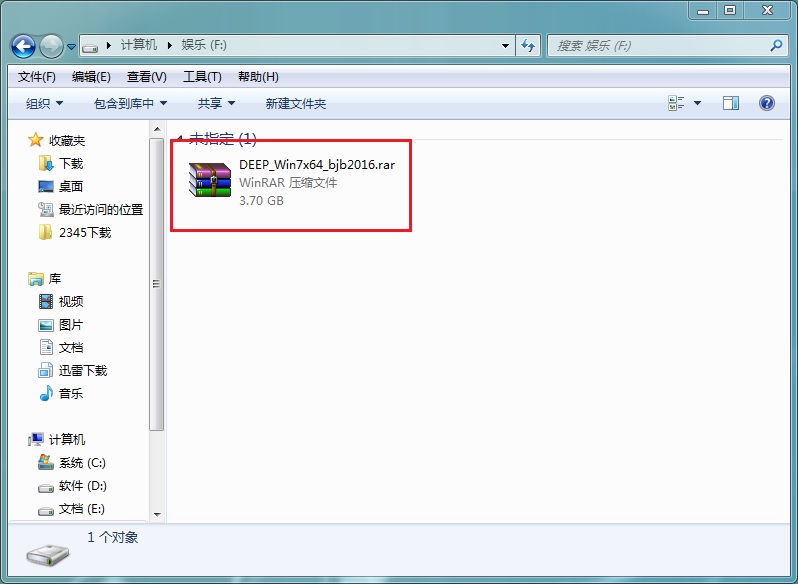
2.解压所下载的win7系统
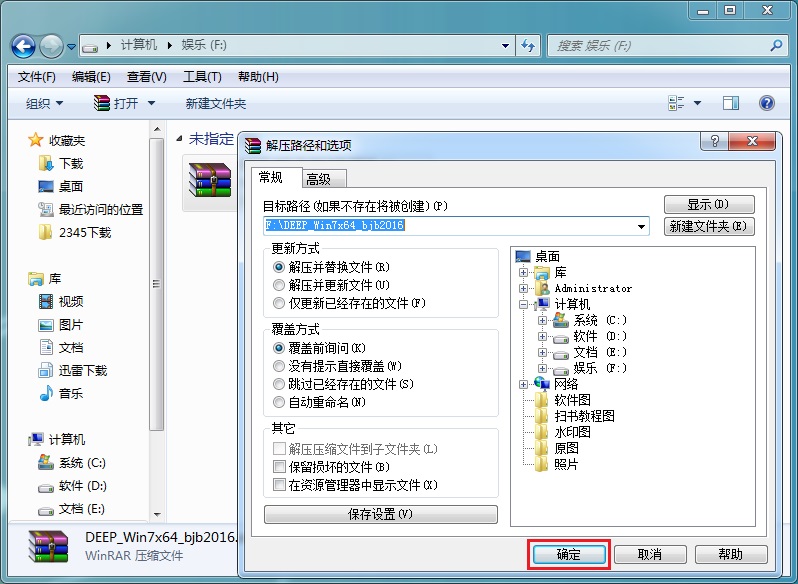
3.解压出来的文件夹内容;
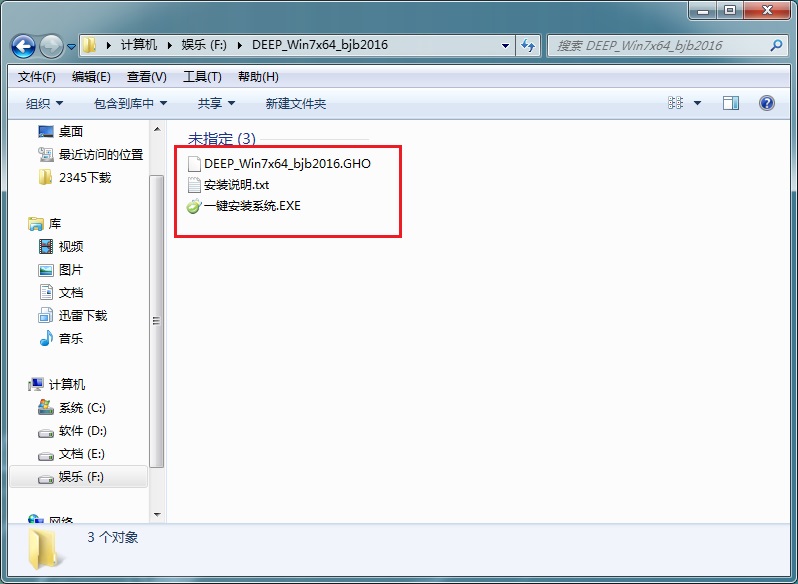
4.双击【一键安装系统.EXE】,选择【C盘(C盘为系统磁盘)】,接着点击执行,如图所示:
ps:在执行安装前要把360等杀毒软件关闭,否则无法正常安装。(若360杀毒软件开启,会提示有毒,下载的Ghost Win7系统的软件都是安全无毒的,用户可放心使用。)
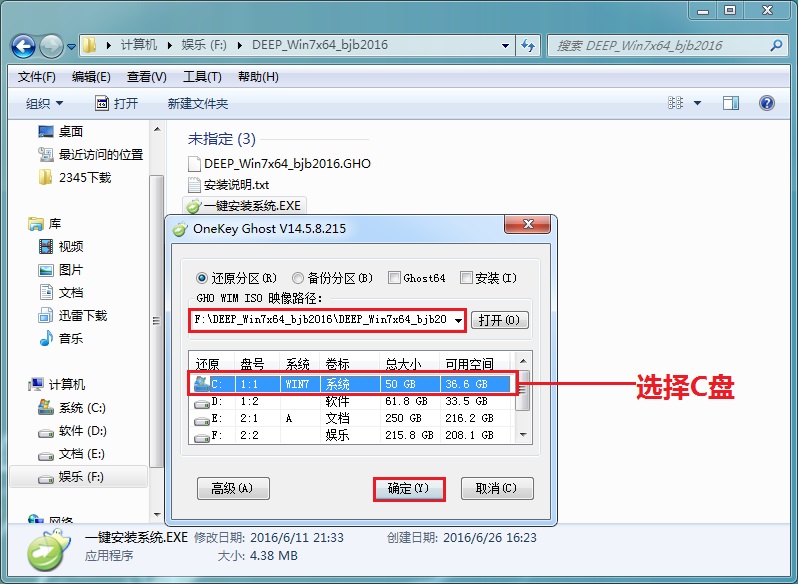
5.选择【执行】后电脑会自动重启,格式化C盘,还原数据;
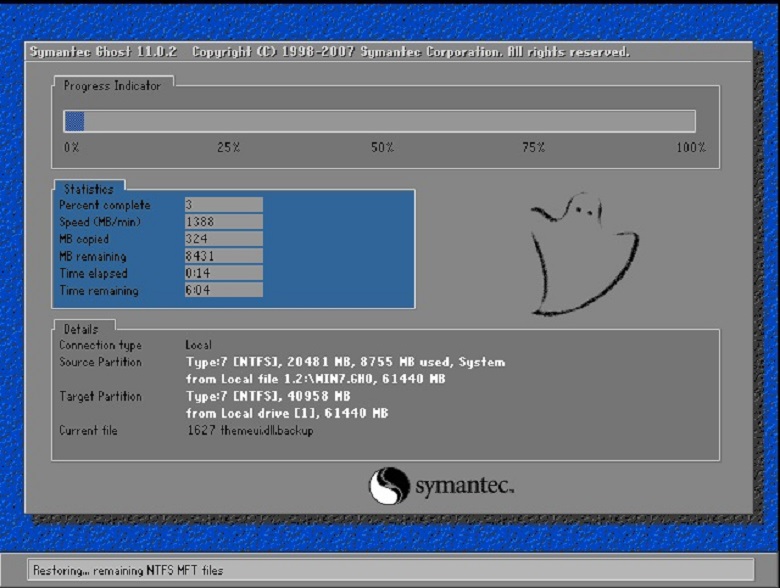
6.数据还原之后,自动重启,进入驱动安装界面;
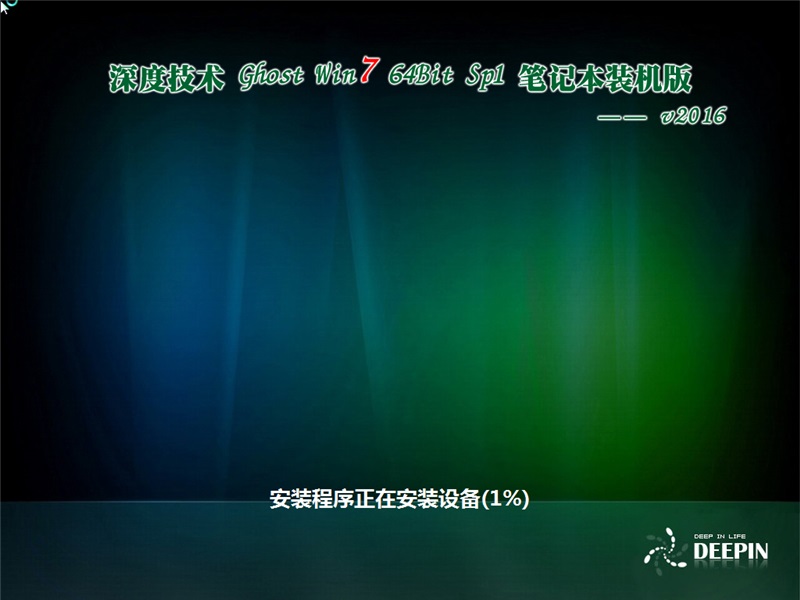
7.驱动程序安装完成之后,再次重启,进入全新的Win7系统界面;
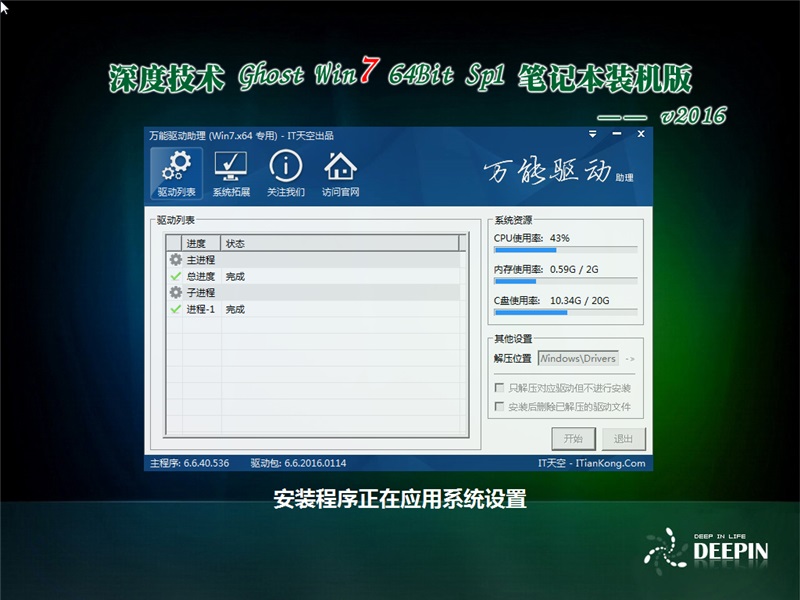
8.进入Win7桌面,这样本地硬盘安装Win7系统的步骤就完成了。
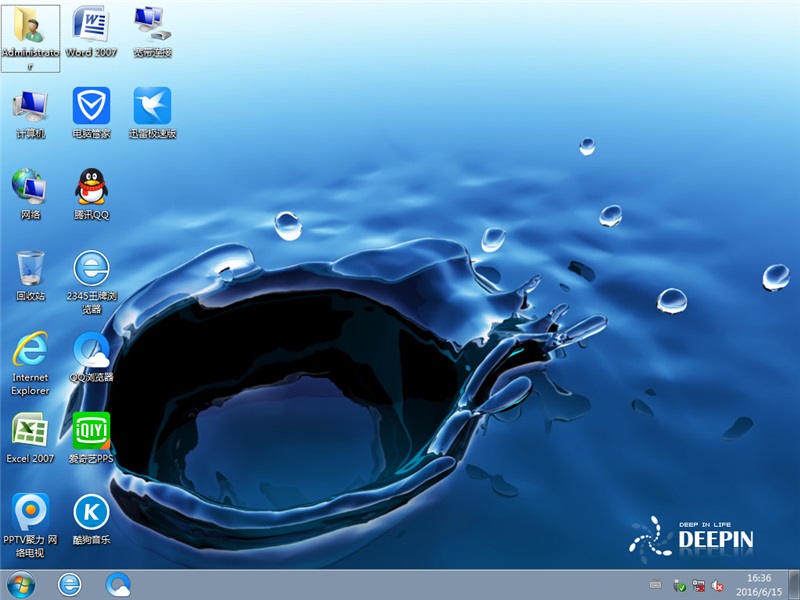
以上就是本站为广大用户们提供的深度系统安装步骤windows7图文教程了,希望能够帮助到广大的用户们,谢谢阅读~

2023-12-20

2023-12-25

2023-12-30

2023-12-04

2023-12-30

2023-12-30

2023-12-30